Slik synkroniseres åpne dokumenter mellom datamaskiner med CupCloud
CupCloud er en nyskapende og praktisk løsning for brukere som foretrekker luksusen til å lagre sine nåværende åpne gjenstander og få tilgang til dem på et senere tidspunkt på en annen PC. Kort sagt, du kan enkelt synkronisere åpne dokumenter mellom datamaskiner. Det er også nyttig for brukere som ønsker å dele flere elementer for prosjekter med arbeidskollegaer eller medstudenter.
Utviklet i august 2012 og for tiden i sitt beta-stadium, er Cupcloud fritt tilgjengelig for Windows og Mac-brukere. Denne artikkelen forklarer hvordan du konfigurerer Cupcloud på datamaskinen din og tester ut å lage kopper som skal brukes på en annen PC eller med andre brukere.
Last ned og installer Cupcloud
1. Når du laster ned Cupcloud, må du opprette en konto før du kan laste ned skrivebordsklienten.

2. Installer skrivebordsklienten på datamaskinen. Etter installasjonen vil det også be deg om å installere pluginet for Google Chrome. For brukere som foretrekker denne nettleseren, klikker du Ja for å bli tatt til plugin-siden for å laste den ned.

Bruk av CupCloud
1. Start CupCloud og logg inn på kontoen din.

2. CupCloud åpnes til hovedbrukergrensesnittet.

3. For å teste koppen kan vi se at vi har Google Chrome-nettleseren, Microsoft Word og Excel åpen. Velg Cup-ikonet.

4. Du får beskjed om at koppen ble opprettet.

5. En kopp vil da bli opprettet og lagret i Private Folder. Dine "cupped" elementer vil da bli oppført i ruten til høyre.

6. Hvis du vil endre navn på koppen i stedet for å bruke det generiske tildelte nummeret (1 som i vårt eksempel), høyreklikk det og velg "Gi nytt navn".

7. Skriv inn et nytt navn. I dette eksemplet bruker vi "Tuesday Night Session." Klikk OK.

Hent de lagrede elementene på en annen PC
1. På den alternative PCen, logg inn CupCloud med samme brukerdetaljer og trykk Uncup.

Merk : Pass på at du lar CupCloud åpne på din opprinnelige PC!
2. Alle nettstedene og dokumentene du tidligere hadde åpnet vil nå lanseres!

Merk : Hvis din alternative PC ikke har riktig Microsoft Office-produkt installert (for eksempel Word), åpnes et kompatibelt program (Writer) i stedet som vist i vårt eksempel.
Del en kopp
1. La oss utforske deling av en kopp med en annen bruker. Høyreklikk på delen delte mapper. Velg Ny delt fra rullegardinlisten.

2. Skriv inn et navn for den nye delte mappen, for eksempel kontoprojekt.

3. Høyreklikk på Konto Prosjekt og velg Send invitasjon.

4. Skriv inn e-postadressen til personen du vil dele din kopp med.

5. Den andre brukeren bør motta en e-post som ber om at de skal bekrefte deres inkludering i din delte mappe.

Merk: Hvis den andre brukeren ikke har registrert seg for Cupcloud, blir de bedt om å gjøre det i e-posten for å bli med i den delte mappen.
6. Når den andre brukeren har bekreftet invitasjonen, vises navnet deres øverst i den delte mappen.

7. Klikk på Cup-ikonet som tidligere, for å lagre gjeldende økt. Koppen er nå lagret i den delte mappen og fritt tilgjengelig for den andre brukeren å få tilgang til.

alternativer
1. For å gjøre noen endringer i CupCloud-innstillingene, naviger til hjulhjulikonet øverst til høyre.
![]()
2. Hvis du vil endre uncup-banen (standard er brukerens mappe), kan du gjøre det ved å velge alternativet for endringsbane.

Konklusjon
Cupcloud er et ganske rett frem program som tilbyr en unik funksjon. Selv om ikke alle programmer støttes av søknaden på dette nåtid, viser det mye potensial. Hvis du har prøvd Cupcloud, gi oss beskjed om dine tanker på det nedenfor i kommentarfeltet.


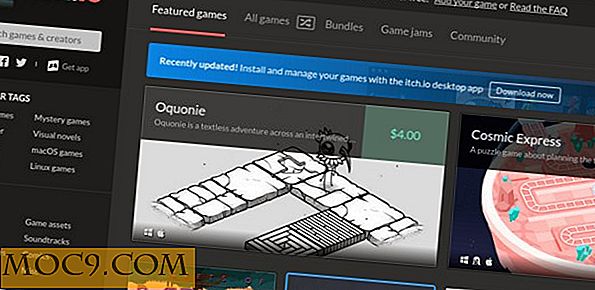


![Slik lagrer du et sidedokument som PDF i iBooks [iPad]](http://moc9.com/img/PDF-Send.jpg)

